Heim >Backend-Entwicklung >PHP-Problem >So installieren und konfigurieren Sie die PHP5.3-Konfiguration in IIS
So installieren und konfigurieren Sie die PHP5.3-Konfiguration in IIS
- 藏色散人Original
- 2021-07-05 10:30:311956Durchsuche
So installieren und konfigurieren Sie PHP5.3 in IIS: Aktivieren Sie zuerst die CGI-Funktion in IIS; laden Sie dann PHP5.3 herunter, extrahieren Sie es dann nach „C:/PHP5.3.5“ und ändern Sie schließlich die Konfigurationsdatei.

Die Betriebsumgebung dieses Artikels: Windows 7-System, PHP-Version 5.3, DELL G3-Computer
Wie installiere und konfiguriere ich PHP5.3 in IIS?
IIS7.5 Konfigurieren Sie PHP 5.3.5
Bestätigen Sie zunächst, dass die CGI-Funktion in IIS aktiviert ist:
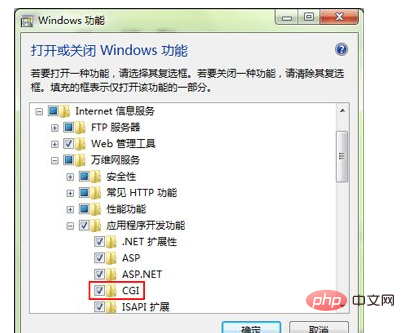
Um die Installation von PHP-Programmen zu erleichtern, wurde in IIS 7.5 ein PHP-Manager-Modul hinzugefügt. Solange Sie es einfach einrichten, werden andere Aufgaben automatisch erledigt! Download-Adresse: http://phpmanager.codeplex.com/releases/view/62183, installieren.
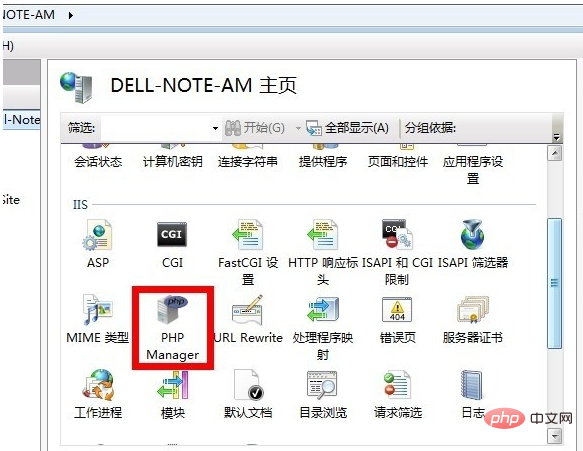
Öffnen Sie IIS erneut und Sie werden feststellen, dass darin ein zusätzliches PHP-Manager-Symbolelement vorhanden ist.
Gehen Sie zu http://php.net/downloads.php, um die neueste PHP-Version herunterzuladen (hier wird PHP5.3.5 als Beispiel verwendet). Wir laden einfach das Zip-Paket dieser Version herunter [VC9 x86 Non Thread Safe].
Dann entpacken Sie es einfach nach C:/PHP5.3.5.
Änderung der Konfigurationsdatei.
Php.ini-development in php.ini umbenennen
Php.ini-Abfrage data.timezone in date.timezone = „Asia/Shanghai“ ändern (muss hier geändert werden, sonst erscheint eine Warnung)
Suchen Sie nach Windows-Erweiterungen und öffne es Erforderliche Module, wie zum Beispiel: php_curl.dll php_ mysql.dll php_ mysqli. dll php_ Neue PHP-Version registrieren“, dann wählen Sie c:/php5.3.5/php-cgi.exe, und es ist OK.
Zu diesem Zeitpunkt können Sie Ihre PHP-Site genauso veröffentlichen wie die Veröffentlichung einer ASP-Website
Empfohlenes Lernen: „
PHP-Video-TutorialDas obige ist der detaillierte Inhalt vonSo installieren und konfigurieren Sie die PHP5.3-Konfiguration in IIS. Für weitere Informationen folgen Sie bitte anderen verwandten Artikeln auf der PHP chinesischen Website!

